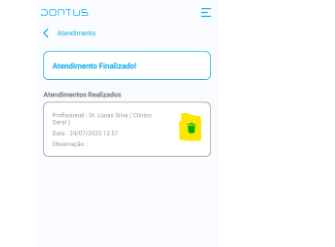APP DONTUS- Apresentação e Como usar
Dentro do seu Sistema Dontus, vá em Cadastro > Usuário > Editar no seu Usuário.
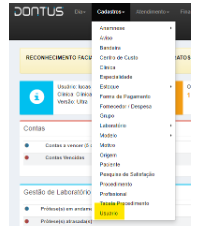
Depois vamos estar pesquisando o nome do nosso paciente, e clicando nele
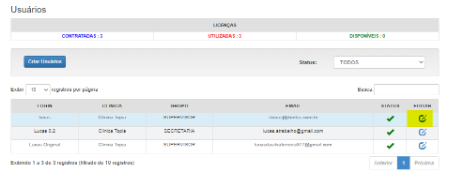
Nessa tela, temos que marcar a opção “Vincular profissional ao usuário” e em seguida colocará o nome do seu Profissional/Dentista, por fim clique em Salvar.
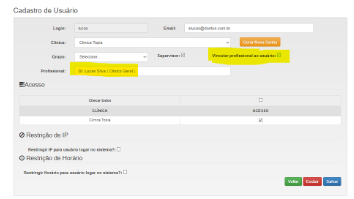
Pelo aplicativo, podemos ter um ter várias funções muito importantes, como por exemplo na tela principal com estatísticas dos agendamentos do dia, e ícones para navegar para cadastro do paciente, orçamentos, imagens e agendamentos. Tudo isso com mais agilidade!
Orçamentos
Antes de utilizar essa função é importante saber como configurar para poder acessar o APP Dontus.
Para estarmos cadastrando um orçamento, vamos clicar no ícone orçamento na tela inicial.
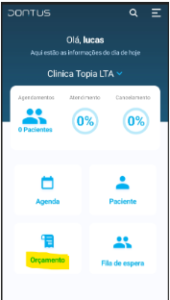
Vamos estar pesquisando o nome do paciente que queremos criar o orçamento
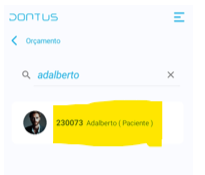
Depois de abrir o orçamento paciente, vamos estar adicionando os procedimentos que ele vai executar
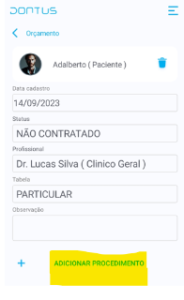
Depois de clicar em Adicionar Procedimento, vamos estar colocando a especialidade e vamos escrever o nome do procedimento, depois vamos estar incluindo eles no orçamento, caso tiver um dente em especifico podemos estar selecionados a opção Selecionar dente, e escolher o dente desejado
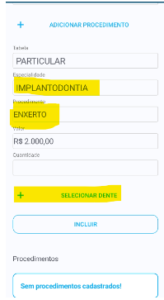
Depois que clicamos em Selecionar Dente, vamos estar selecionando o dente, e vamos apertar em Incluir
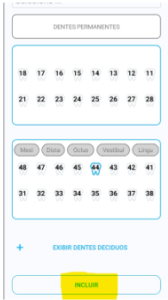
Depois de estar incluindo os procedimentos e os dentes, vamos estar salvando
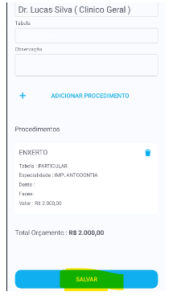
Para verificar o orçamento, temos que estar indo na ficha do paciente, e vamos estar clicando em Orçamento Que vai estar aparecendo todos os orçamentos do paciente
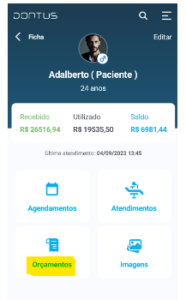
Depois que clicarmos, vai mostrar todos os orçamentos do paciente, para acessar o orçamento é só clicarmos nele
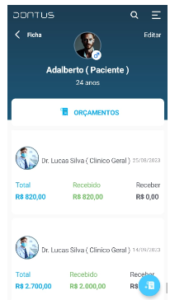
Com o orçamento aberto, basta fazer as alterações desejadas. Não se esqueça de clicar em salvar sempre que fizer uma nova alteração!
ATENDIMENTO
Para realizar um atendimento, clique no ícone paciente na tela inicial.
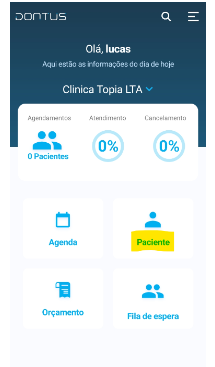
Depois vamos estar pesquisando o nome do nosso paciente, e clicando nele.
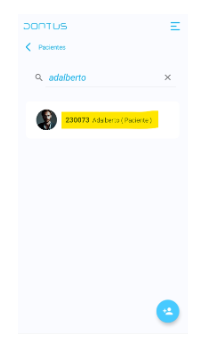
Depois de abrirmos a ficha do paciente, vamos clicar em Atendimentos
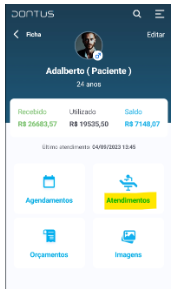
Ao clicar, você será redirecionado a tela de atendimentos em aberto.
Para incluir o atendimento, basta clicar em iniciar no procedimento desejado.
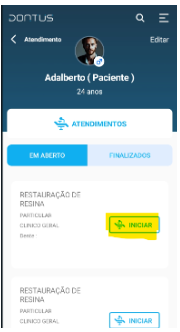
Depois que clicarmos em iniciar, vamos preencher as informações e vamos estar salvando
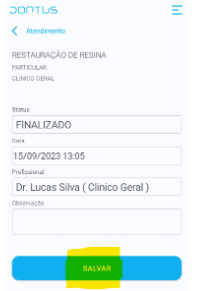
Dessa forma, está pronto nosso atendimento, caso queira remover um atendimento vamos voltar a tela de atendimentos, e vamos selecionar a opção Finalizados, e vamos estar selecionando o procedimento que teve atendimento
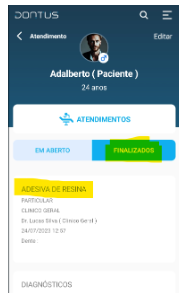
E para removermos vamos estar clicando no símbolo de lixo